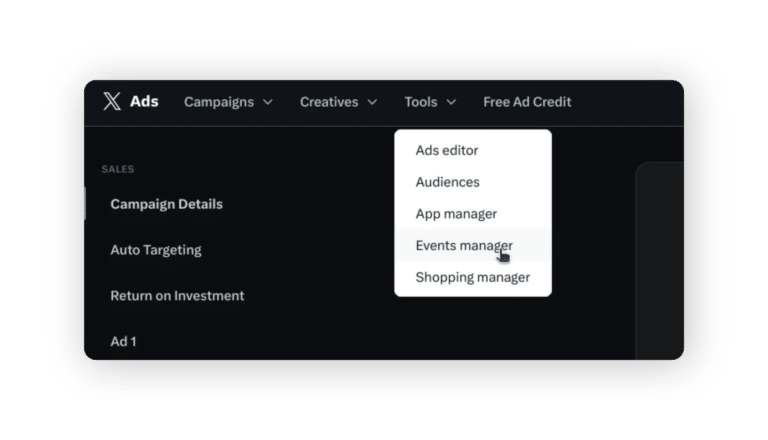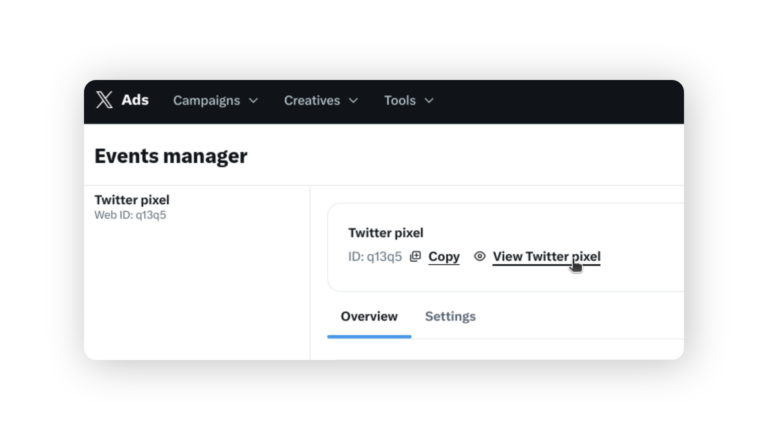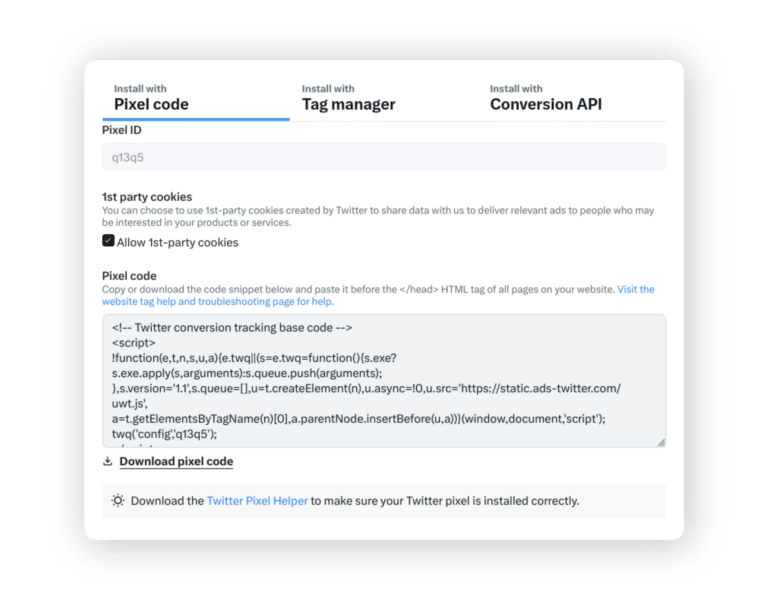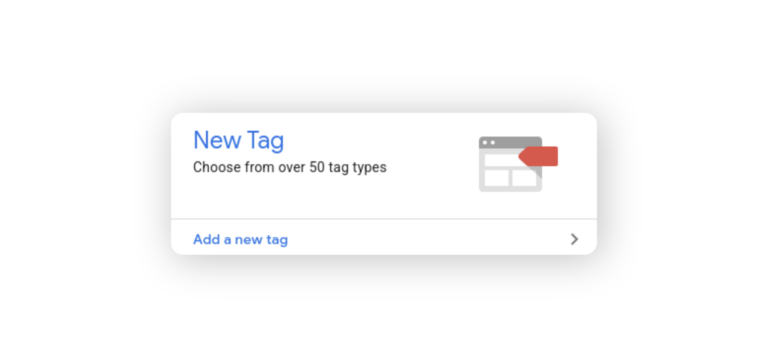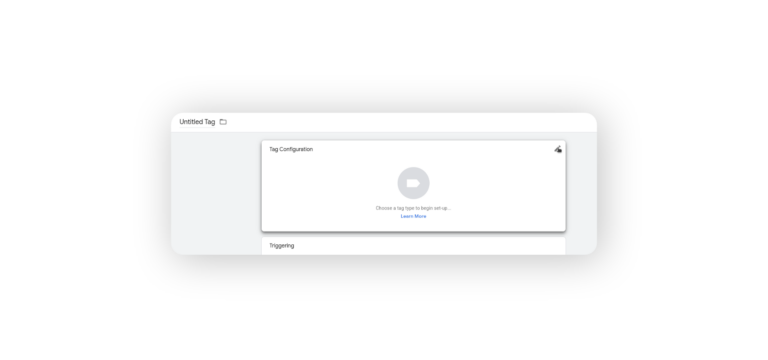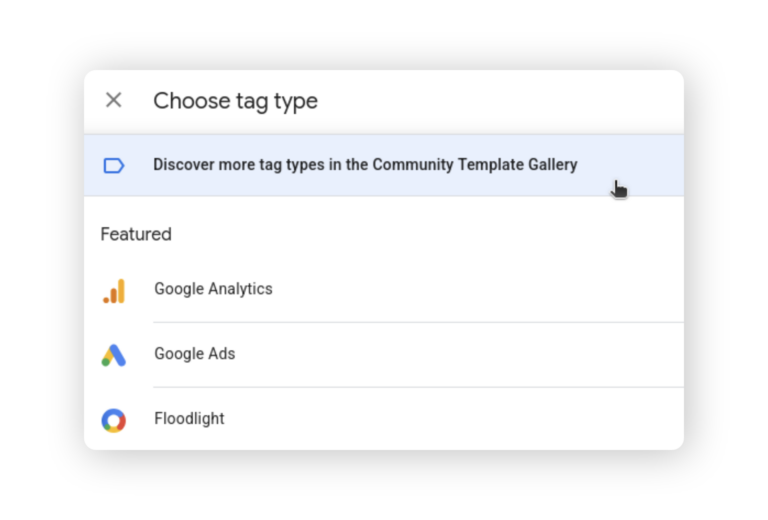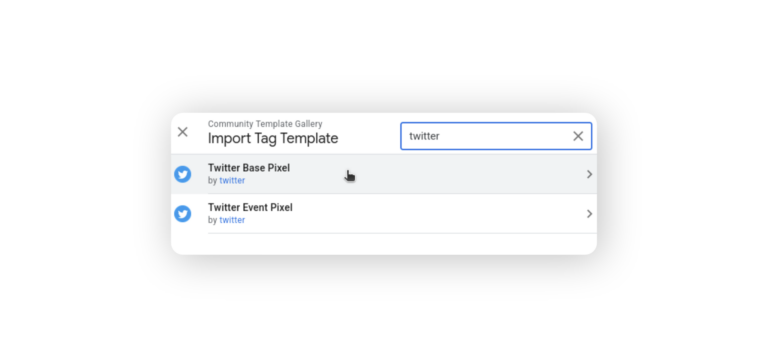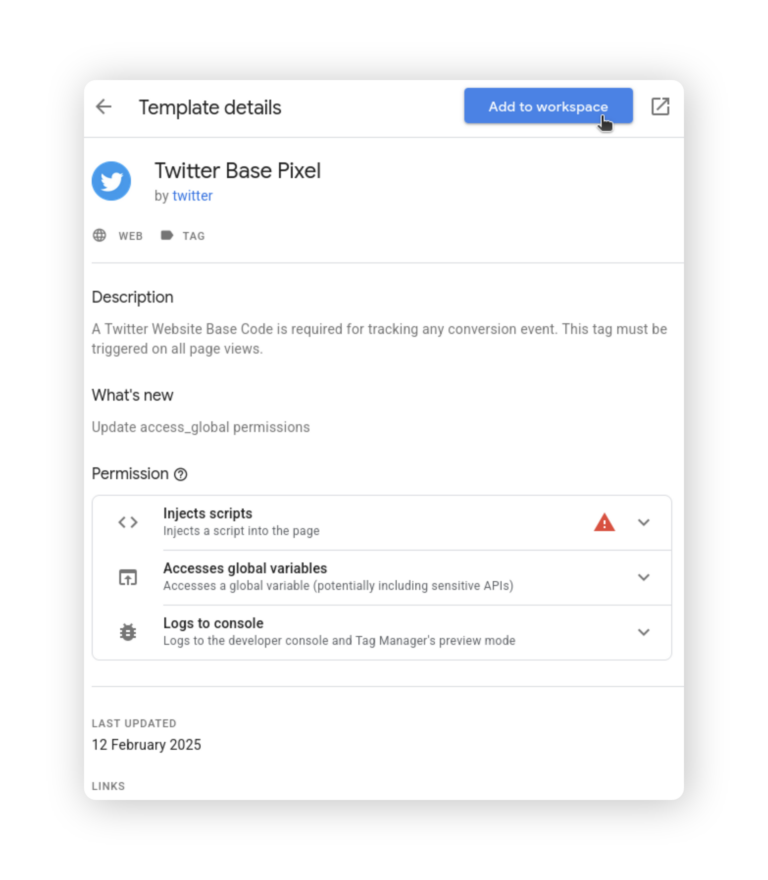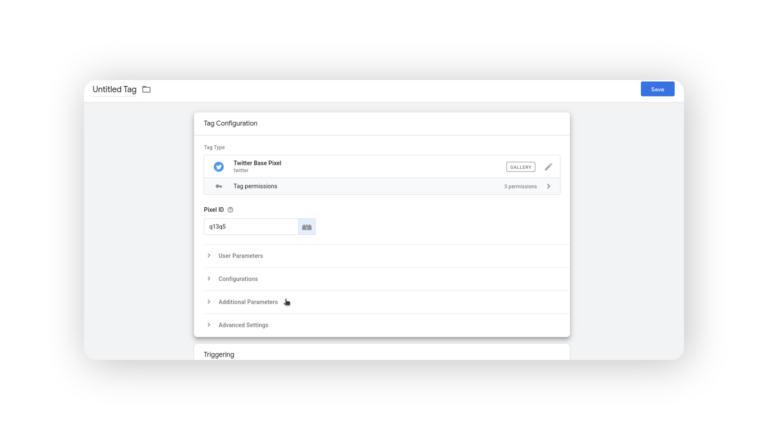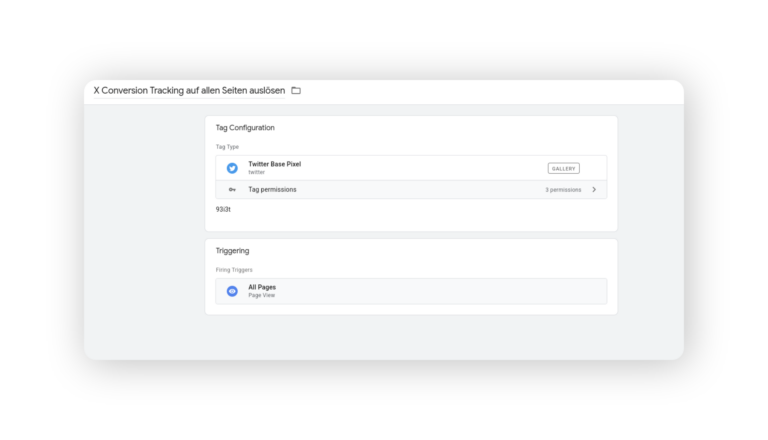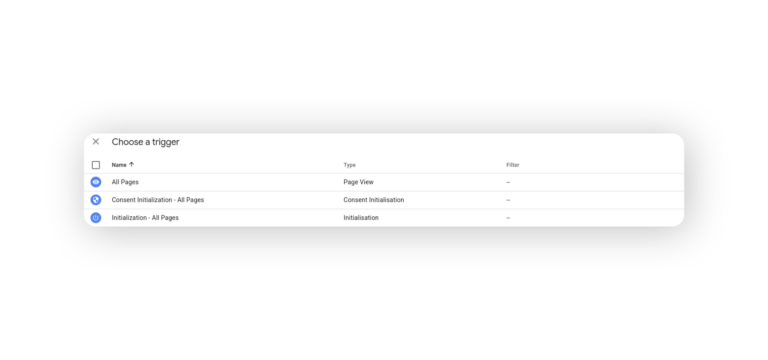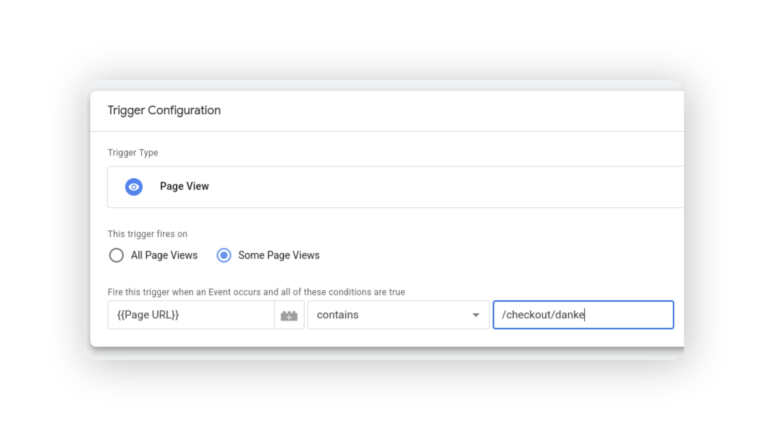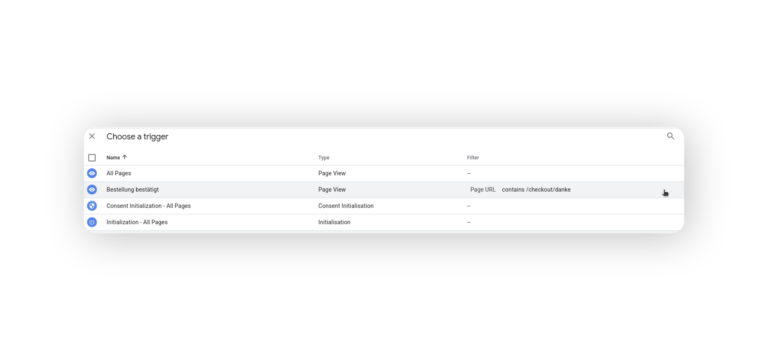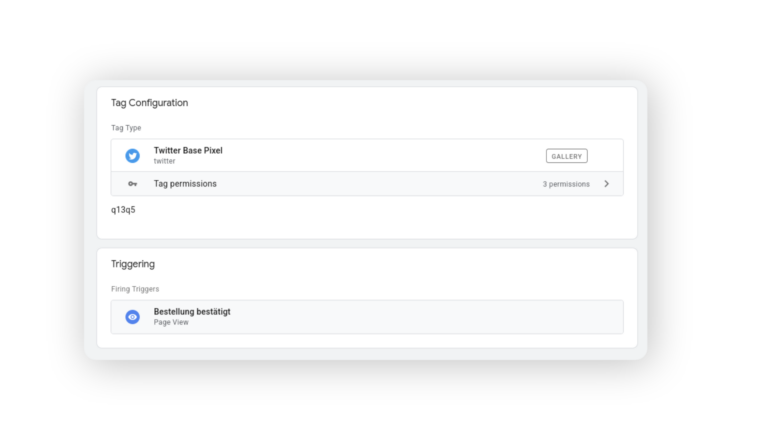Inhaltsverzeichnis
Welche Möglichkeiten zum Conversion-Tracking bietet X?
Grundsätzlich bietet X zwei Arten des Conversion-Trackings an: einerseits den X Pixel, andererseits die X Conversions API. Der X-Pixel ist ein kleines Javascript-Snippet, das auf der zu trackenden Website eingerichtet wird. Es wird unmittelbar im Browser der Kunden ausgeführt und liefert von dort Daten an X zurück. Typischerweise wird bei der Einrichtung auf einen Tag Manager wie den Google Tag Manager zurückgegriffen. Wenn ihr noch nicht wisst, wie ihr X Conversions einrichten und nutzen wollt, ist das die einfachste und schnellste Methode, anzufangen. Die Conversions API wird dagegen serverseitig ausgeführt, nicht im Browser. Dadurch ist die Implementierung etwas aufwendiger. Anders als der X Pixel kann die Conversions API dafür aber nicht so einfach durch Browsererweiterungen geblockt werden. Die besten Ergebnisse lassen sich in der Regel durch eine Kombination beider Trackingmethoden erzielen.
Wie funktioniert die Einrichtung des X Pixels?
Die Einrichtung des X Pixels ist nicht kompliziert. X stellt unter ads.x.com den entsprechenden Javascript-Code zur Verfügung.
Dazu klickt ihr, nachdem ihr euch in die Oberfläche eingeloggt habt, in der oberen Zeile zunächst auf „Tools“ und, im sich dann öffnenden Menü, auf „Events Manager“. Beachtet, dass ihr unter Umständen zuerst eine Kampagne anlegen und eine Kreditkarte als Zahlungsmittel hinterlegen müsst, damit die Menüpunkte angezeigt werden.
Im Events-Manager klickt ihr dann oben auf „View Twitter pixel“. Daraufhin öffnet sich eine Seite mit dem Titel „Install pixel code“.
Dort könnt ihr dann einen kurzen Javascript-Codeblock kopieren, den ihr auf eurer Seite einbindet, um das Tracking per X Pixel zu aktivieren. Alternativ könnt ihr euch hier auch einfach nur die Pixel ID kopieren. Diese benötigt ihr, um den X Pixel über einen externen Tag Manager (wie den Google Tag Manager) in euer Angebot einzubinden. Mehr dazu erfahrt ihr im nachfolgenden Abschnitt über den Google Tag Manager.
Das Javascript-Snippet wird dann in den <head>-Bereich jeder Unterseite der Website eingebunden. Am besten ist es, das über das entsprechende Template eures CMS-Themes zu erledigen. Bei WordPress-basierten Seiten ist das zum Beispiel die Datei header.php des Themes.
Wie nutze ich den Google Tag Manager mit dem X Pixel?
Das direkte Einbinden des X Pixels über das von X bereitgestellte Javascript-Snippet ist eine sinnvolle Lösung für kleinere Online-Shops oder Websites. Wer zum Beispiel nur ein einzelnes Produkt verkauft, kann so mit vertretbarem Aufwand Trackingdaten generieren und mit X teilen. Bei größeren, komplexeren Projekten, die zudem nicht nur auf X, sondern auch bei Meta und bei anderen Werbenetzwerken beworben werden sollen, stößt diese Methode aber schnell an ihre Grenzen. Dann ist es sinnvoll, die Tracking-Codes über einen Tag-Manager (wie den Google Tag Manager) einzubinden. Das hat eine Reihe praktischer Vorteile:
- Ein Code-Snippet für mehrere Werbeplattformen und Google Analytics
- Einfache, zentrale Definition der zu trackenden Events
- Veränderte Codesnippets der Plattformen werden automatisch genutzt
- Einfachere Integration mit Consent-Management-Lösungen (Cookie-Banner etc.)
- Vereinfachtes Parallel-Deployment mit serverseitigem Tracking per Conversions API
Der Google Tag Manager wird unter tagmanager.google.com konfiguriert. Nachdem ihr dort ein neues Projekt (im GTM „Workspace“ genannt) angelegt habt, klickt ihr auf der Übersichtsseite auf „New Tag“, um mit der Konfiguration des X Pixels zu beginnen.
Auf der nächsten Seite klickt ihr zunächst auf das kleine Stiftsymbol oben rechts im Bereich „Tag Configuration“.
Es öffnet sich daraufhin ein Overlay, der verschiedene Tag-Typen auflistet. Ihr klickt dort ganz oben auf „Discover more tag types in the Community Template Gallery“.
Die Galerie öffnet sich als weiterer Overlay. Dort nutzt ihr die Suchfunktion, um nach „Twitter“ (nicht nach „X“) zu suchen.
Schließlich wählt ihr den „Twitter Base Pixel“ aus und fügt ihn eurem Workspace hinzu.
Danach öffnet sich eine Konfigurationsseite. Hier gebt ihr die Pixel ID ein, die ihr bei der Einrichtung des X-Ads-Kontos abgerufen habt. Mehr dazu erfahrt ihr weiter oben im Abschnitt: „Wie funktioniert die Einrichtung des X Pixels?“. Nach einem Klick auf „Save“ ist der Tag angelegt. Typischerweise fordert der Tag Manager nun auch gleich dazu auf, sogenannte Trigger anzulegen. Diese „Auslöser“ sind erforderlich, damit der Tag im Einsatz auch tatsächlich aktiviert wird. Klickt hier auf „Ok“, um zur Trigger-Konfiguration zu gelangen.
Zunächst müsst ihr dann einen Trigger einrichten, der auf allen Seiten ausgelöst wird. Dazu wählt ihr in der noch recht kurzen Liste den Trigger mit dem Namen „All Pages“ aus. Im folgenden Overlay könnt ihr einen individuellen Titel für den Trigger vergeben und legt ihn danach per Klick auf „Save“ in der oberen rechten Ecke an.
Dadurch wird das X-Conversion-Javascript-Snippet vom Google Tag Manager automatisch auf allen Seiten eurer Website eingebunden. Damit bildet dieser universelle Trigger die Grundlage für euer X-Conversion-Tracking. Spezifischere Datenpunkte und Events sammelt ihr dann mit individuellen Tags.
Das macht ihr, indem ihr eigene Tags und Trigger definiert. Dazu klickt ihr zunächst in der Tag-Übersichtsliste auf „New“ und wählt dann als Tag-Typen abermals den Twitter Base Pixel aus. Als Trigger wählt ihr diesmal aber nicht eine der vorgefertigten Optionen, sondern klickt oben rechts auf das kleine Plus-Symbol.
Um zum Beispiel einen Trigger zu konfigurieren, der immer dann auslöst, wenn die „Danke“-Seite nach einer erfolgreichen Bestellung angezeigt wird, wählt ihr als „Trigger Type“ „Page View“ aus. Dann legt ihr fest, dass der Trigger nur bei bestimmten Seitenaufrufen feuern soll. Zum Beispiel dann, wenn die URL die Zeichenfolge „/checkout/danke“ enthält. Das müsst ihr natürlich an die Adresse eurer eigenen Checkout-Seite anpassen. Die fertige Konfiguration kann dann zum Beispiel so aussehen:
Nachdem ihr den neuen Trigger gespeichert habt, könnt ihr ihn jetzt in der Trigger-Auswahl eures Tags auswählen.
Der fertig konfigurierte Tag sieht zum Schluss so aus:
X Conversions API: Vor- und Nachteile
Neben dem Tracking mit dem X Pixel bietet X auch die Möglichkeit, Daten über die X Conversions API zu erfassen. Die API wird, anders als der Pixel, nicht im Browser der Benutzer, sondern serverseitig ausgeführt. Das hat gegenüber der Nutzung des Pixels den Vorteil, dass die Datenübertragung nicht durch Werbeblocker oder Privacy-Plugins für den Browser verhindert werden kann. Auf der anderen Seite können mithilfe des Pixels und insbesondere des Google Tag Managers teilweise deutlich genauere Daten erhoben werden. Mögliche Trigger sind zum Beispiel Scrolltiefe, Nutzungsdauer oder ob bestimmte Seitenelemente im sichtbaren Bereich des Browsers gerendert werden. Das sind Möglichkeiten, die so über eine serverseitige Auswertung des Nutzungsverhaltens nicht ohne Weiteres erfassbar sind.
Die meisten größeren Websites nutzen daher den Pixel und die API parallel, um die Vor- und Nachteile der beiden Lösungen so weit wie möglich auszugleichen. Mehr über die X Conversions API erfahrt ihr in einem eigenen Beitrag.
Häufig gestellte Fragen (FAQ)
Wieso sehe ich keine Events/Conversions im X Ads Manager?
Zunächst kann es bis zu fünf Minuten dauern, bis die Events/Conversions tatsächlich dargestellt werden. Wenn auch danach nichts zu sehen ist, prüft, ob die richtige Pixel ID im Google Tag Manager eingegeben ist. Wenn ihr ohne den Tag Manager arbeitet, prüft außerdem, ob ein sogenanntes Match-Field (wie ip_address oder email) konfiguriert ist. Ein solches Feld muss zwingend übergeben werden.
Ich sehe doppelte Conversions, woran kann das liegen?
Gedoppelte Daten können zum Beispiel auftreten, wenn X Pixel und X Conversions API parallel genutzt werden. Das lässt sich verhindern, indem sichergestellt wird, dass bei Events, die doppelt ausgelöst werden können, das Feld event_id dieselbe ID enthält. In solchen Fällen filtert das X-Ads-System die doppelten Daten automatisch aus.
E-Mail-Adressen werden nicht korrekt übertragen, woran kann das liegen?
Wenn das Feld “email” als Identifikator genutzt wird, muss der Inhalt aus Datenschutzgründen zwingend mit SHA256 gehasht werden. Das bedeutet, dass nicht die E-Mail-Adresse selbst, sondern nur eine Prüfsumme übertragen wird. Stellt sicher, dass die E-Mail-Adresse nicht ungehasht übertragen wird, sonst nimmt X die Daten nicht entgegen.
Fazit: Mehr Performance dank X Conversions
Wir hoffen, wir konnten mit diesem Beitrag eure wichtigsten Fragen zum Thema X Conversions einrichten beantworten. Bei der Anzeigenschaltung von X Ads ist die Einrichtung von Conversions erfolgsentscheidend. Wenn keine Conversions gemessen werden, kann die Effektivität und Effizienz von Werbekampagnen nur schlecht beurteilt werden. Wir haben euch gezeigt, wie ihr den X Pixel erstellt und auf eurer Website einbinden könnt und wie ihr neue X Ads Conversions (ehem. Twitter Ads Conversions) mit dem Google Tag Manager einrichten könnt.
Habt ihr weitere Fragen dazu, wie ihr X Pixel und Conversions API in eure Werbestrategie integriert? Wir beraten euch gerne auch individuell und mit Blick auf euer Projekt. Dabei beraten wir euch nicht nur zu den technischen Aspekten des Conversion-Trackings, sondern auch zu Themen wie DSGVO-Konformität oder Kampagnenplanung.